Giới thiệu
Người dùng MacBook đôi khi gặp phải vấn đề khó chịu là các đường nhấp nháy trên màn hình của họ. Vấn đề này có thể bắt nguồn từ sự không nhất quán của phần mềm, lỗi phần cứng hoặc thậm chí chỉ cần cập nhật. Giải quyết các đường nhấp nháy này không chỉ cải thiện trải nghiệm người dùng của bạn mà còn kéo dài tuổi thọ của thiết bị. May mắn thay, có nhiều giải pháp khác nhau từ khắc phục sự cố cơ bản đến các kỹ thuật toàn diện hơn. Hướng dẫn này sẽ thảo luận về các nguyên nhân tiềm ẩn, biện pháp khắc phục và các biện pháp phòng ngừa để giữ cho màn hình MacBook của bạn hoàn hảo.
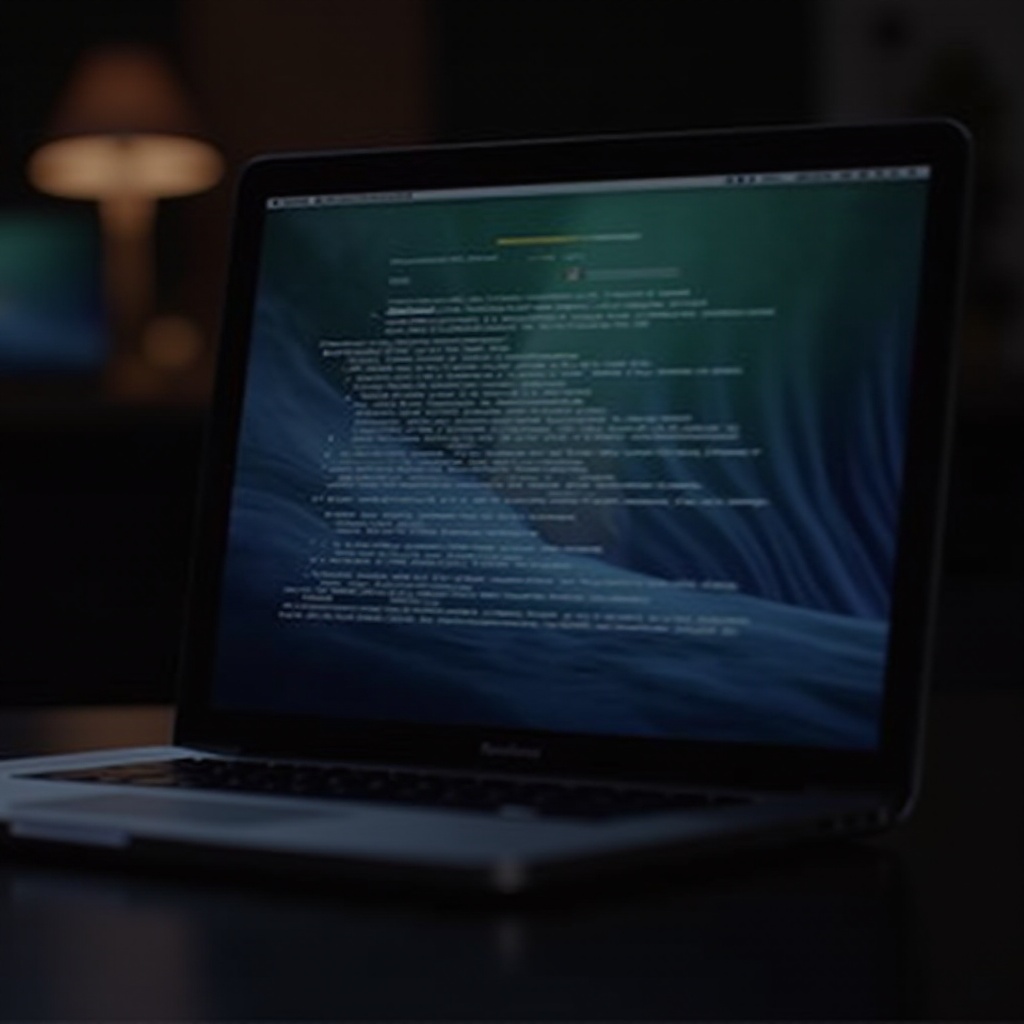
Nguyên nhân phổ biến gây nhấp nháy các đường trên màn hình MacBook
Xác định nguyên nhân gây ra hiện tượng nhấp nháy trên màn hình MacBook của bạn là điều cần thiết để xác định giải pháp hiệu quả. Dưới đây là những lý do phổ biến cho vấn đề này:
-
Sự cố phần mềm: Sử dụng hệ điều hành lỗi thời hoặc gặp các bản cập nhật phần mềm không tương thích có thể dẫn đến các bất thường trên màn hình.
-
Sự cố phần cứng: Các thành phần phần cứng nội bộ bị lỗi như dây cáp bị hỏng hoặc kết nối lỏng lẻo có thể dẫn đến sự xáo trộn trên màn hình.
-
Cài đặt hiển thị: Cài đặt hiển thị không đúng cấu hình hoặc trình điều khiển lỗi thời có thể dẫn đến hiện tượng nhấp nháy. Điều chỉnh các cài đặt này có thể giải quyết vấn đề mà không cần phải khắc phục sự cố rộng rãi.
Nắm bắt được nguyên nhân cho phép bạn áp dụng giải pháp phù hợp nhất. Tuy nhiên, một số vấn đề không thể nhìn thấy ngay lập tức, đòi hỏi một cách tiếp cận khắc phục sự cố chi tiết.
Các bước khắc phục sự cố ban đầu
Trước khi chuyển sang các phương pháp nâng cao, việc bắt đầu với một số giải pháp đơn giản là điều có lợi. Các bước này đã giải quyết hiện tượng nhấp nháy cho nhiều người dùng MacBook:
Cập nhật macOS
- Truy cập menu Apple và vào ‘System Preferences’.
- Nhấp vào ‘Software Update’ để kiểm tra các bản cập nhật.
- Nếu có bản cập nhật, hãy cài đặt chúng. Một macOS được cập nhật có thể giải quyết các lỗi gây ra hiện tượng nhấp nháy.
Khởi động lại MacBook của bạn
- Đôi khi, khởi động lại có thể giải phóng các sự cố tạm thời.
- Nhấp vào menu Apple, sau đó chọn ‘Restart’.
- Cho phép hệ thống làm mới và quan sát xem hiện tượng nhấp nháy có tồn tại không.
Đặt lại NVRAM/PRAM
- Tắt MacBook của bạn.
- Bật nó lên và đồng thời nhấn và giữ các phím Option, Command, P và R trong khoảng 20 giây.
- Thả các phím và cho phép MacBook của bạn khởi động lại bình thường.
Nếu các bước ban đầu này không khắc phục được vấn đề, có thể cần tiếp cận các phương pháp phức tạp hơn.
Kỹ thuật khắc phục sự cố nâng cao
Nếu khắc phục sự cố cơ bản không hiệu quả, hãy sử dụng các kỹ thuật nâng cao để giải quyết hiện tượng nhấp nháy.
Khởi động vào chế độ Safe Mode
- Tắt MacBook của bạn.
- Bật nó lên và giữ phím Shift ngay lập tức.
- Thả phím Shift tại cửa sổ đăng nhập. Chế độ Safe Mode có thể giúp xác định liệu các ứng dụng của bên thứ ba có gây ra hiện tượng nhấp nháy không.
Thực hiện lập lại SMC
- Tắt MacBook của bạn.
- Nhấn và giữ các phím Control, Option và Shift trong 10 giây, sau đó nhấn nút nguồn cùng lúc.
- Thả tất cả các phím, đợi vài giây và bật MacBook.
Kiểm tra vấn đề phần cứng
- Kiểm tra MacBook của bạn để biết bất kỳ hư hỏng vật lý hoặc lỗ thông hơi bị chặn có thể gây quá nhiệt.
- Kết nối một màn hình ngoài với MacBook của bạn. Nếu màn hình ngoài bị nhấp nháy, vấn đề có thể nằm trong phần cứng nội bộ của MacBook.
Khi khắc phục sự cố nâng cao không giải quyết được hiện tượng nhấp nháy, nên tìm kiếm dịch vụ sửa chữa chuyên nghiệp.
Khi nào nên tìm kiếm sự giúp đỡ chuyên nghiệp
Hiện tượng nhấp nháy liên tục không phản hồi các biện pháp khắc phục sự cố có thể cho thấy khiếm khuyết phần cứng. Ở giai đoạn này, đánh giá chuyên nghiệp là rất quan trọng. Các kỹ thuật viên được Apple chứng nhận có thể phát hiện và khắc phục các vấn đề tiềm ẩn mà không gây rủi ro cho tính toàn vẹn của thiết bị của bạn.
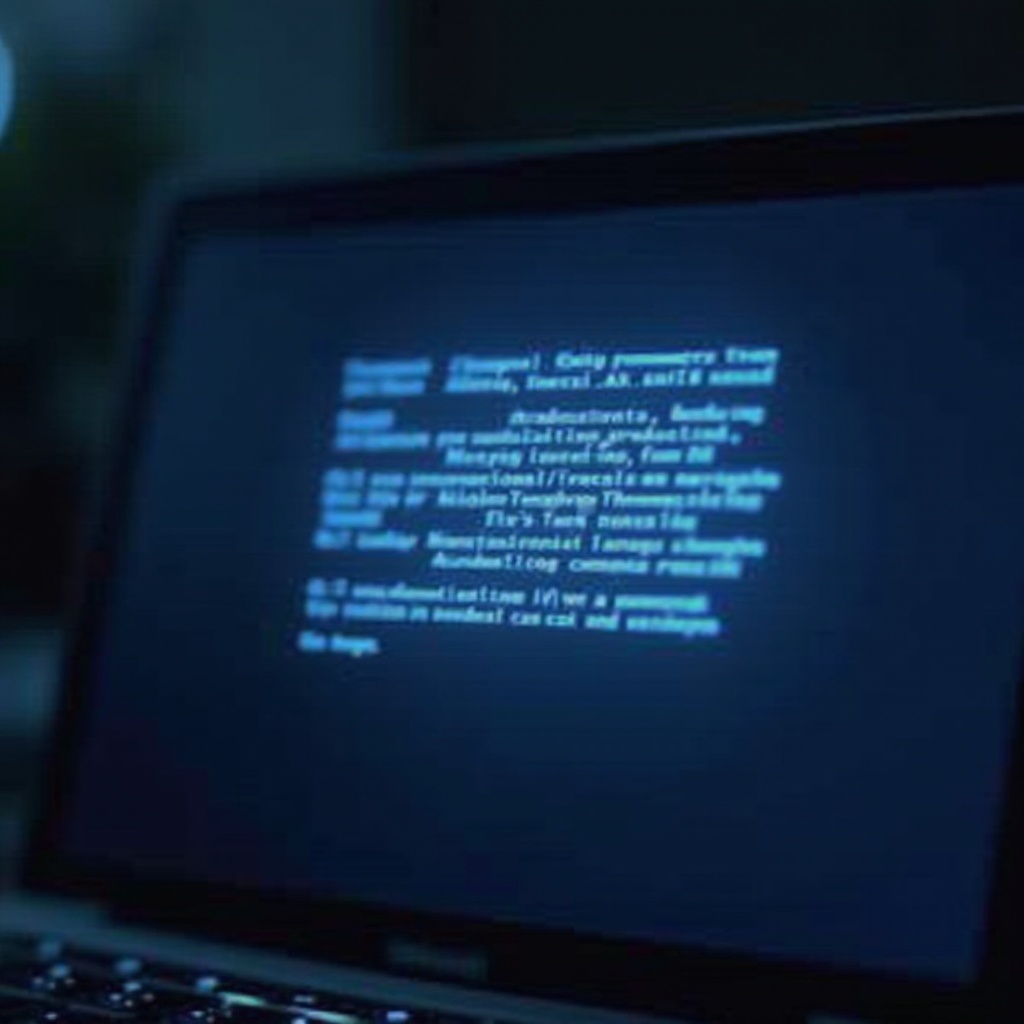
Ngăn ngừa vấn đề màn hình trong tương lai
Các biện pháp chủ động có thể bảo vệ màn hình MacBook của bạn. Dưới đây là các kỹ thuật để tránh hiện tượng nhấp nháy trong tương lai:
- Thường xuyên cập nhật macOS và ứng dụng để tránh xung đột phần mềm.
- Xử lý MacBook của bạn một cách cẩn thận để tránh hư hỏng phần cứng.
- Đảm bảo thông gió đủ để tránh quá nhiệt các bộ phận bên trong.
Tích hợp các thói quen này có thể ngăn chặn sự tái phát của hiện tượng nhấp nháy trên màn hình và kéo dài tuổi thọ của thiết bị của bạn.

Kết luận
Giải quyết hiện tượng nhấp nháy trên màn hình MacBook bao gồm sự kết hợp của các giải pháp cơ bản và các đánh giá chi tiết về phần mềm và phần cứng. Bắt đầu với khắc phục sự cố đơn giản thường mang lại sự giảm nhẹ nhanh chóng, trong khi các phương pháp nâng cao giải quyết các vấn đề dai dẳng. Hiểu rõ nguyên nhân gốc rễ của hiện tượng nhấp nháy giúp chọn giải pháp hiệu quả nhất và giảm nhẹ sự cố trong tương lai. Khi có nghi ngờ, sự trợ giúp chuyên nghiệp có thể đảm bảo MacBook của bạn duy trì tình trạng tốt nhất.
Câu hỏi thường gặp
Tại sao màn hình MacBook của tôi nhấp nháy khi tôi điều chỉnh độ sáng?
Điều chỉnh độ sáng có thể thay đổi phân phối điện năng đến màn hình, phát hiện các vấn đề tiềm ẩn với trình điều khiển hoặc cài đặt màn hình.
Pin lỗi có thể gây nhấp nháy màn hình trên MacBook không?
Có, pin bị hỏng hoặc hết hạn sử dụng có thể làm gián đoạn luồng điện đến màn hình, gây nhấp nháy. Thay pin có thể khắc phục điều này.
Việc đặt lại MacBook của tôi có xóa tất cả dữ liệu của tôi không?
Đặt lại NVRAM/PRAM hoặc SMC không xóa dữ liệu cá nhân. Tuy nhiên, sao lưu thông tin quan trọng luôn là điều khôn ngoan trước khi tiến hành xử lý sự cố lớn.
